Trên macOS, khi kết nối thiết bị lưu trữ gắn ngoài với máy tính, hệ điều hành này lập tức hiển thị biểu tượng ổ đĩa ngay trên màn hình desktop, bằng cách này người dùng có thể nhanh chóng thao tác trên thiết bị lưu trữ mà không cần truy cập sâu vào hệ thống.
Trong khi đó, người dùng Windows dường như vẫn còn phải thao tác khá nhiều. Cụ thể hơn, khi kết nối thiết bị lưu trữ gắn ngoài với máy tính, bạn có thể mở trực tiếp thiết bị này thông qua hộp thoại auto-run. Nhưng ở lần sử dụng kế tiếp, bạn sẽ phải truy cập File Explorer > Removable Disk. Đặc biệt hơn, nếu đang thao tác trên nhiều cửa sổ cùng lúc, việc truy cập USB thông qua File Explorer chắc chắn khiến bạn mất nhiều thời gian hơn.
Rất may mắn, với phần mềm mang tên TweakNow DriveShortcut - có khả năng “bắt chước” hiển thị biểu tượng ổ đĩa gắn ngoài trên màn hình Desktop tương tự macOS, người dùng Windows giờ đây sẽ linh hoạt hơn trong suốt quá trình sử dụng thiết bị lưu trữ gắn ngoài.
Theo đó, để tải về, bạn hãy truy cập vào trang chủ của tiện ích này thông qua liên kết tại đây, nhấn nút Download (dung lượng khoảng 1,99MB) và tiến hành cài đặt như các phần mềm thông thường. Lưu ý, để đảm bảo mọi thứ vận hành trơn mượt, bạn nên tạm thời ngắt kết nối các thiết bị lưu trữ gắn ngoài trước khi cài đặt phần mềm.
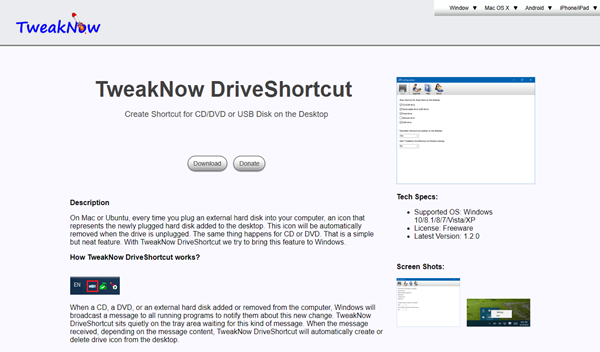 |
| Trang chủ chủa TweakNow DriveShortcut. |
Khi quá trình cài đặt hoàn tất, bạn cần phải cấu hình TweakNow DriveShortcut trước khi tiến hành sử dụng. Theo đó, hãy nhấn chuột phải hoặc nhấn đúp vào biểu tượng của phần mềm này trên thanh hệ thống, chọn Settings.
Trong cửa sổ Configuration, TweakNow DriveShortcut cung cấp một số tùy chọn về phân vùng/ổ đĩa sẽ được hiển thị trên màn hình Desktop. Bạn có thể đánh dấu chọn vào các ô tương ứng với ổ đĩa CD/DVD, thiết bị lưu trữ gắn ngoài (USB, thẻ SD,..), ổ đĩa mạng… Một khi hoàn tất, hãy nhấn Save và kết nối thiết bị lưu trữ gắn ngoài với máy tính.
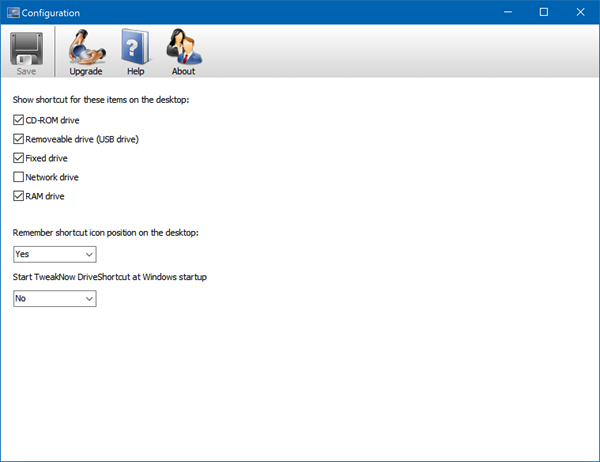 |
Lúc này, biểu tượng của thiết bị lưu trữ gắn ngoài sẽ xuất hiện trên màn hình Desktop, bạn chỉ cần nhấn đúp vào chúng là đã có thể sử dụng như mọi khi.
 |
| Biểu tượng ổ đĩa hiển thị trên màn hình Desktop sau khi kết nối thiết bị lưu trữ gắn ngoài với máy tính. |
Cập nhật tin tức công nghệ mới nhất tại fanpage Công nghệ & Cuộc sống
Nguồn tin: www.pcworld.com.vn





Tham gia bình luận